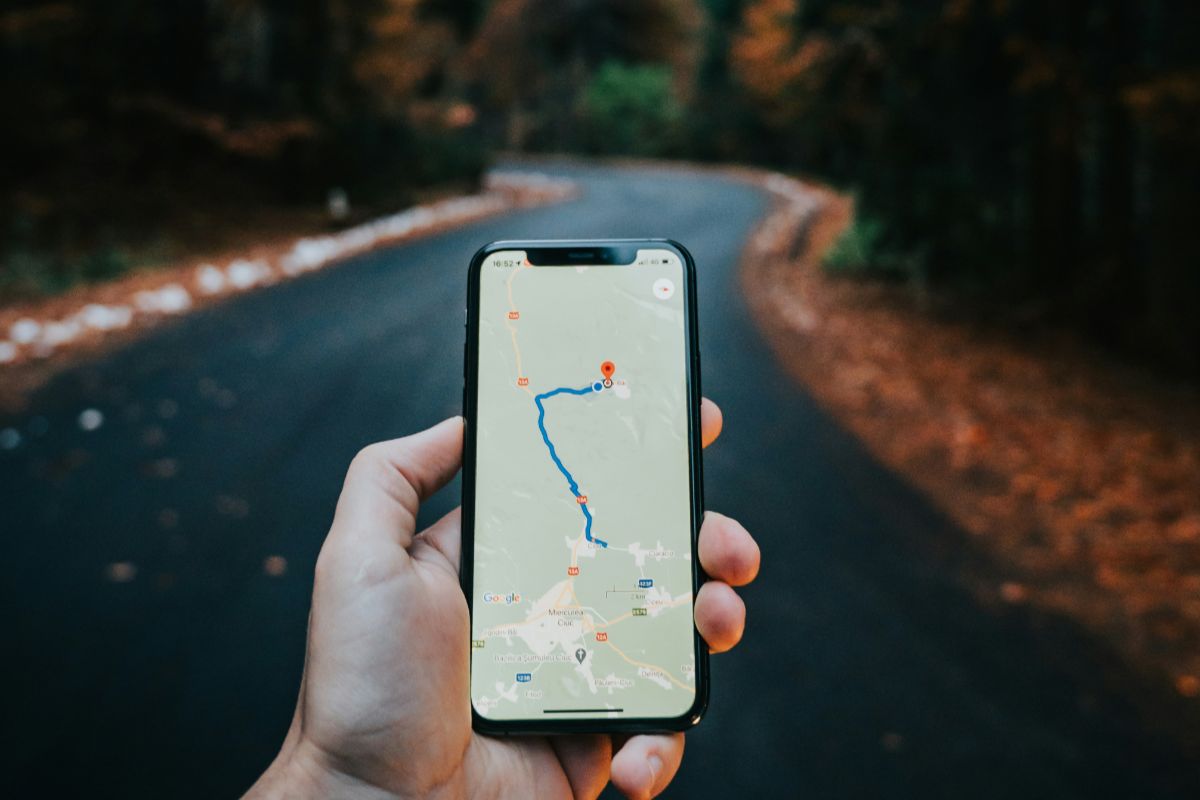Google Maps es una herramienta perfecta para crear mapas e itinerarios. Sus mapas, de hecho, nos permiten conocer la mejor manera de llegar al destino. Descubra cómo crear un mapa de itinerarios incluso por etapas
.
Itinerario en Google Maps: cómo crear un mapa
Crear un mapa de itinerarios con Google Maps es muy fácil, solo necesitas tener una computadora o un teléfono celular conectado a Internet y seguir estas sugerencias. Aquí se explica cómo crear el itinerario «virtual» gracias a Google Maps.
Primero tienes que iniciar sesión en Google y buscar MyMaps, una herramienta de Google que te permite crear mapas personalizados. Una vez que llegue a la página principal de MyMaps, debe hacer clic en «Crear un mapa nuevo». Luego se abrirá una pantalla con un mapa geográfico. A la izquierda, es posible cambiar el nombre del itinerario haciendo clic en «
Mapa sin título».
Puede usar Google MyMaps para crear un itinerario de viaje real, que puede decidir cómo hacerlo en automóvil, a pie o en bicicleta. Para ello, debes hacer clic en «Añadir indicaciones», el sexto icono situado debajo de la barra de búsqueda.
Luego, al introducir el punto de partida y el punto de llegada, creará la primera parte del itinerario de viaje con Google Maps.
Sin embargo, si lo prefieres, también puedes crear rutas en Google Maps con varias etapas. Esto puede resultar útil durante un viaje, ya que puedes introducir todas las ciudades o lugares que deseas visitar
.
El proceso es muy similar al descrito anteriormente. En el área donde ingresaste el punto de partida y el punto de llegada, tendrás que hacer clic en «Agregar un destino» para introducir una parada, y así sucesivamente hasta que obtengas el mapa final
.
Cómo crear un mapa en Google Maps: itinerario por etapas
Crear un itinerario en Google Maps es realmente fácil, tal y como se describe en el párrafo anterior, y ofrece la posibilidad de organizar un viaje con una ruta bien definida. ¿Sabías que el itinerario también se puede hacer por etapas, siempre en Google Maps
?
El máximo es de diez etapas. Inicie Google Maps y toque el botón con la flecha situada a la derecha en la parte inferior derecha, introduzca un lugar de partida y un lugar de llegada y llegará al mapa con las rutas recomendadas. Después de configurar las opciones que elija, como el medio de transporte o cualquier preferencia, toque los tres puntos en la parte superior derecha y seleccione el elemento Agregar parada
.
En la parte superior, verás un tercer campo para rellenar, tócalo e introduce un lugar o una dirección, seleccionándolo entre las sugerencias que aparecen a medida que escribes o toca un punto del mapa.
A la derecha del campo en el que has accedido al escenario, hay un icono con tres líneas horizontales. Puedes mantenerlo pulsado para arrastrarlo hacia arriba o hacia abajo y cambiar el orden entre los lugares. Por último, si quieres añadir otra parada, verás que aparece un cuarto campo: tócalo y podrás introducir una nueva ubicación o dirección. Cuando hayas terminado, toca el elemento Listo situado a la derecha
.